PCでラジオを録音できるおすすめの無料の人気ソフトを紹介!
引用: https://c.s-microsoft.com/ja-jp/CMSImages/Windows_Homepage_Icon_Devices_1920.jpg?version=b01ff670-fdb4-8e12-9745-5efcdc0fa3d8
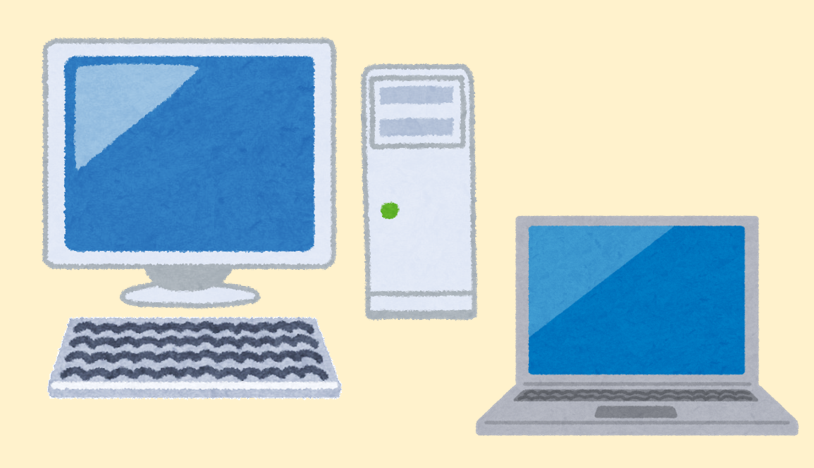
引用: https://pc-yougo.com/wp-content/uploads/2017/07/pc.png
PCでラジオを聴くためには、無料ソフトradikoやらじる★らじるを使うのが便利ですが、これらのソフトは現在放送されているラジオ番組を再生して聴けるだけなので、ラジオ番組を録音することはできません。なのでラジオ番組を録音したいのであれば、他のソフトをインストールして使う必要があります。ここではWindowsとMacでおすすめのラジオ番組を録音できる人気のソフトを使い方を紹介しますので、PCでラジオ番組を録音したい人は必見の内容です!
radikoのタイムフリー機能は過去の番組を聴けるが制限がある

引用: https://radiko.jp/rg/timefree/img/img_01.png

引用: https://radiko.jp/rg/restriction/images/img_02.png
radikoのタイムフリー機能は有料の機能ですが、radikoの番組を過去1週間以内に放送された番組を後からでも聴くことができる機能です。しかしこの機能は指定した番組の再生を開始してから、24時間以内の合計で3時間しか聴くことができません。なのでいつでも自由に指定したラジオ番組を聴くためには、録音をしてPCに保存をする必要があります。一度保存してしまえばスマートフォンでもその番組を聴くことができるようになります。PCでタイムフリーの番組も録音することができるソフトを紹介しますので、参考にしてみてください!
WindowsPCでラジオ番組を録音したいのなら無料の人気ソフトのどがらじを使うと簡単にできるのでおすすめ!
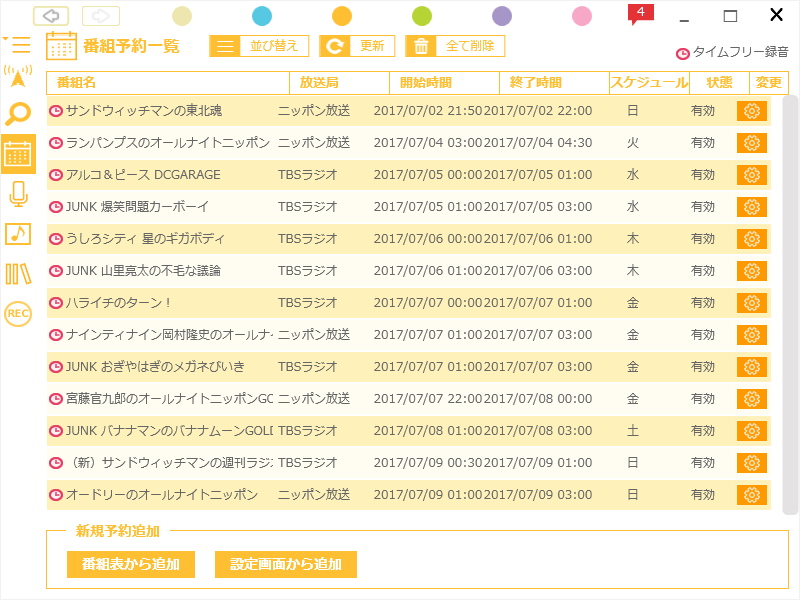
引用: https://cdn-ak.f.st-hatena.com/images/fotolife/i/inee/20170702/20170702152541.png
WindowsのPCでラジオを録音するのなら、無料の人気ソフトのどがらじを使うと簡単に録音をすることができるのでおすすめです。この無料の人気ソフトを使えばradikoやらじる★らじる以外にもWEBラジオやYouTubeとかニコニコ動画などの動画も保存して楽しむことができます。radikoで使うときには現在放送されている番組はもちろん、タイムフリーの番組を保存することもできますし、今後放送されるラジオ番組の予約録音もすることができるので、このソフトを使うだけでラジオの録音に困ることがなくなります。
PCでラジオ番組を録音できる無料の人気ソフトのどがらじは高性能なソフトだがMacでは使えない

引用: https://www.apple.com/jp/mac/home/images/social/macbook_mac_og.png?201809210340

引用: https://iphone-mania.jp/wp-content/uploads/2018/08/13-macbook-air.jpg
無料でインストールして使うことができる、どがらじは無料なのに万能で高性能なソフトなのですが、Windows専用のソフトになっているので、Macでは残念ながら使うことができません。使っているパソコンのOSがWindowsなのであれば、どがらじは無料で使えるので、ラジオを録音したいなら、まずはインストールの作業を進めるのがおすすめです。
PCでラジオ番組を録音できるどがらじをインストールする手順や注意点
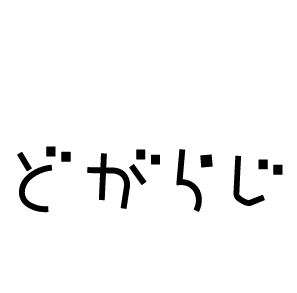
引用: https://dogaradi.123net.jp/wp-content/uploads/sites/4/2016/11/topcatch_logo.png
まずどがらじをインストールするときの注意点として、どがらじはWindowsのタスクスケジューラを使うことになるので、インストールをするときには管理者権限で行わなければいけません。インストールをするためには、どがらじの公式サイトからインストーラーをダウンロードしてからインストールをします。やり方はインストーラーの指示に従えば問題ないので、簡単にインストールをすることができます。
どがらじの使い方① PCでラジオ番組を録音できるどがらじを起動したら最初に設定をすること
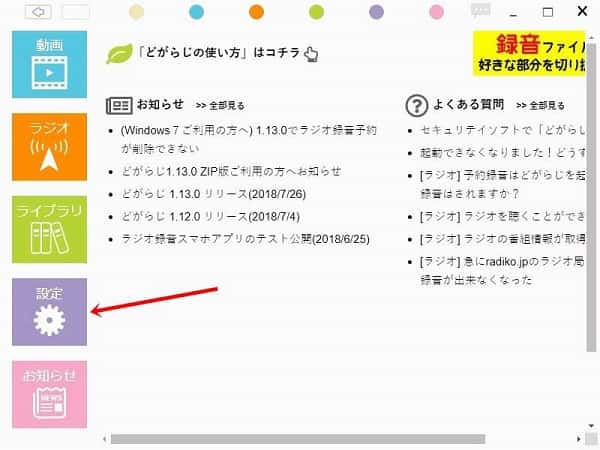
引用: https://it-media2.net/wp-content/uploads/2018/09/2018-09-06_15h53_01-min.jpg
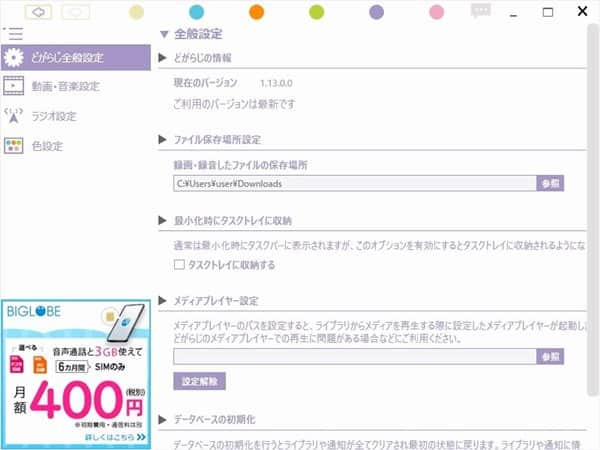
引用: https://it-media2.net/wp-content/uploads/2018/09/2018-09-06_15h54_27-min.jpg
どがらじでラジオ番組を録音するためには、最初に設定で録音データの保存先を指定する必要があります。どがらじを起動させたら、設定の項目をクリックします。そうしたらファイル保存場所指定の項目のところで任意の場所を指定しましょう。設定が終わったらラジオを録音していきます。
どがらじの使い方② ラジオ局を選ぶ
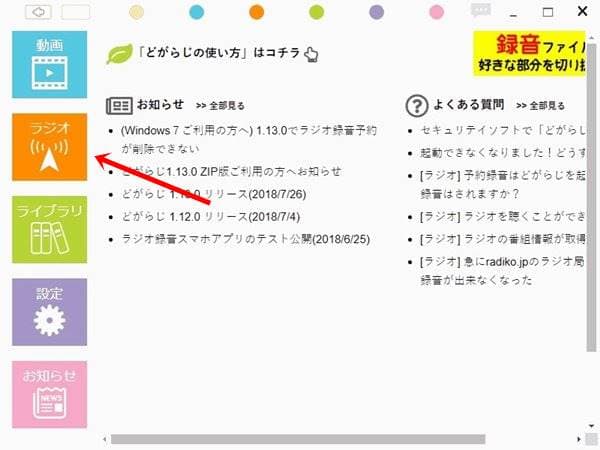
引用: https://it-media2.net/wp-content/uploads/2018/09/2018-09-06_15h53_01-min-1.jpg
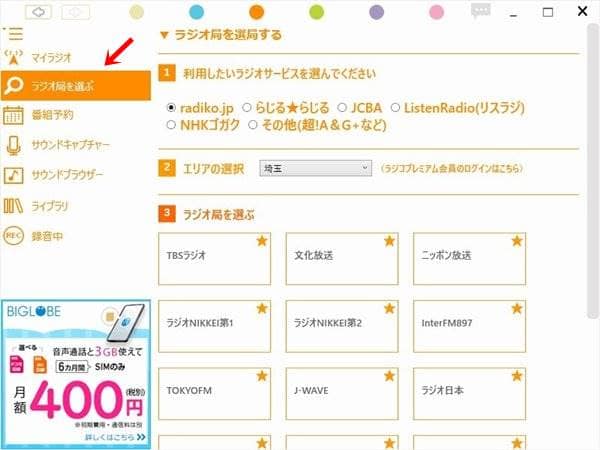
引用: https://it-media2.net/wp-content/uploads/2018/09/2018-09-06_15h53_24-min.jpg
トップの画面からラジオをクリックしたら、ラジオ局を選ぶの項目を選択して、右側から録音をしたいラジオ局を選択します。そうするとそのラジオ局の過去1週間とこの先1週間の番組表を見れるので、録音をしたいラジオ番組の放送日を上部から選択をして、録音をしていきます。
どがらじの使い方③ どがらじの録音方法の違いについて
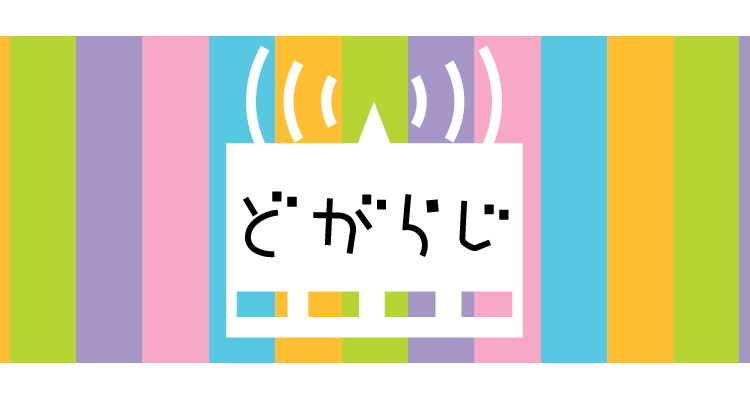
引用: https://dogaradi.123net.jp/wp-content/uploads/sites/4/2016/12/top_roading.png
番組目の横のところには各録音が表示されていて、放送が終了している過去のラジオ番組の場合はタイムフリー録音、現在放送しているラジオ番組であれば録音、この先、放送されるラジオ番組の場合は予約録音とタイムフリー録音を選ぶことができます。この2つの違いは予約録音の場合は方法が開始されると同時にラジオ番組の録音が開始されて、タイムフリー予約録音の場合は指定した番組がタイムフリーの対象になると録音されます。
どがらじの使い方④ どがらじの予約録音を設定したらどがらじを起動してなくても録音できる

引用: https://cdn-trendy.nikkeibp.co.jp/atcl/column/17/122200059/122800007/01.jpg?__scale=w:400,h:308&_sh=07109608c0
予約録音を設定していれば、どがらじを起動していなくても、タスクスケジューラに登録がされているので、問題なくラジオ番組を録音することができます。しかしパソコンの電源をシャットダウンしてしまっていると、指定したラジオ番組を録音することはできません。ラジオ番組の録音が終わると、予め指定をした保存先にmp3形式でラジオ番組が保存されます。
どがらじで録音をしたラジオ番組で簡単にスマートフォンで聴くための方法
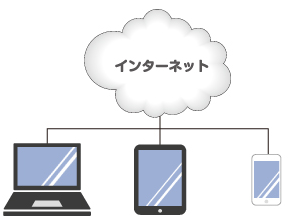
引用: https://jpn.nec.com/cloud/smb/column/images/01_03.png
どがらじで録音したラジオ番組をスマートフォンで使うためには、クラウドサービスを利用すれば簡単にPCとスマートフォンのファイルのデータを共有することができます。スマホにアプリをインストールする必要もあったりするので、最初は少々面倒に思われるかもしれませんが、一度設定してしまえば今後は手軽で簡単にラジオ番組をクラウドでコピーしたりすることができるので、便利にファイルをやり取りすることができるようになります。
PCがMacの場合はRadikoroを使うのがおすすめ

引用: https://www.apple.com/ae/support/products/images/mac-hero.png
引用: https://encrypted-tbn0.gstatic.com/images?q=tbn:ANd9GcSXckOOP7V9MM54qtoUflfwpAt13DkuPt1HkuBCheik1RhN2bBr2A
使っているPCがMacで、無料でラジオ番組を録画したいのな、Radikoroを使うと無料でラジオ番組を録音することが出来ます。とのソフトを使えばradikoを問題なく聴くことができて、予約録音も問題なくすることができます。またradikoのエリアフリーの機能も使うことができます。Windowsのラジオ録音ソフトと比較をすると少し見劣りしてしまうところもありますが、このソフトを使えば無料で問題なくラジオを録音することができます。
Radikoroは番組表の機能がない

引用: https://icdn2.digitaltrends.com/image/cheap-macbook-12.jpg
Radikoroを使っている人で気になってしまうことが多いのが、番組表の機能がないことです。この機能がなければ聴きたい番組を探すときとか、現在放送されている番組の内容を確認するときに不便です。
PCでラジオを録音することができるソフトは他にもある

引用: http://blog-imgs-26.fc2.com/c/a/p/capacitor/img_a018.gif
PCでラジオを録音することができるソフトは他にも多くありますが、中にはradikoの仕様変更により使えなくなっているソフトもあります。なのでここで紹介した以外の他のラジオを録音することができるソフトを探すときは、面倒なことになってしまうこともあります。しかしどのラジオ録音ソフトが良いのか人の好みによっても違うので、もしここで紹介をしたフリーソフトに満足することができなかったら、他のラジオ録音ソフトを探して、インストールをして試してみるのもおすすめです。
まとめ PCでラジオ番組は無料で録音することができる!

引用: https://trade-king.biz/wp-content/uploads/2016/09/free.png
PCでラジオを無料で録音したいのであれば、ここで紹介したおすすめの人気ソフトをインストールして使うのがおすすめです。WindowsとMacでは使えるソフトが違うことに注意が必要ですが、どちらの場合でも無料で簡単に使えるので、PCを持っているのならまずはインストールをして使ってみるのがおすすめです。PCでラジオを録音できるようにして、もっとラジオ番組を楽しみましょう!































